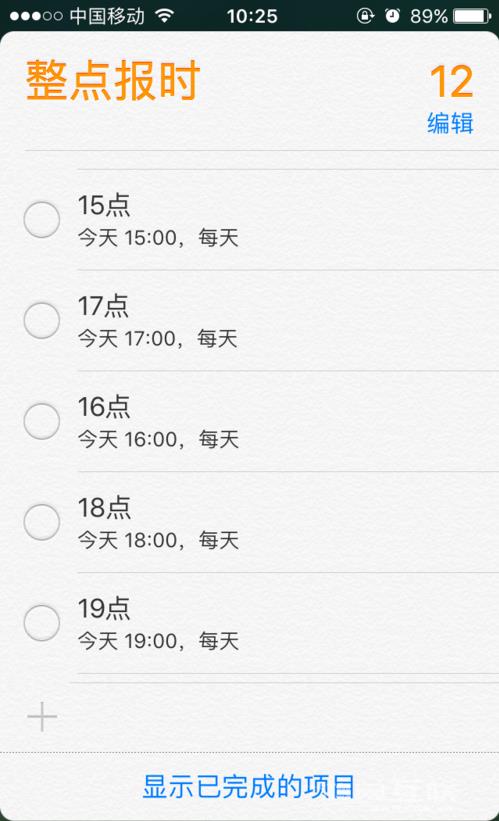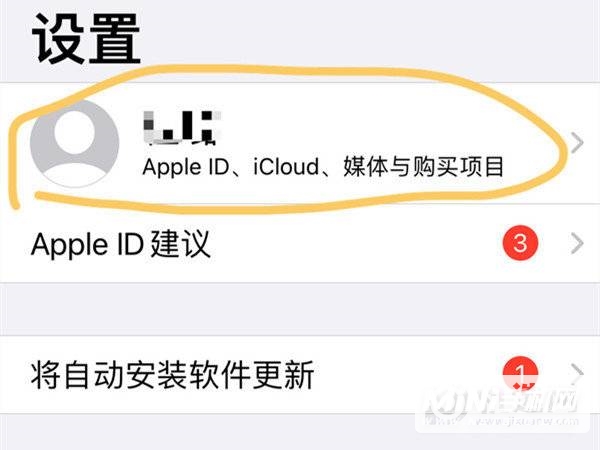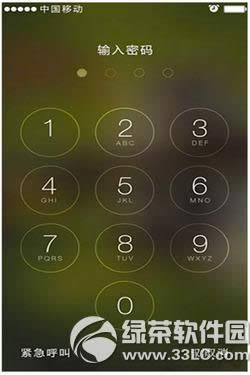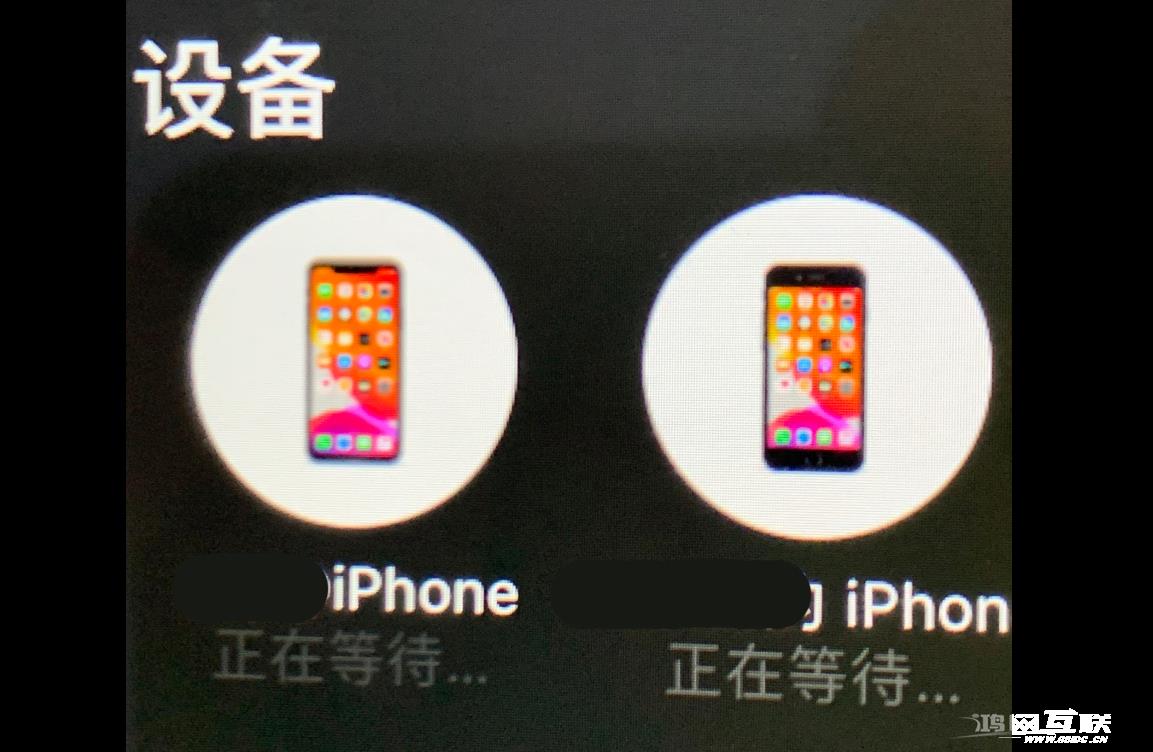您是否经常忙到在办公室或电脑前呆太久而忘记了时间?我们如何设置iPhone来提醒我们每小时、每天、每周或每月的某个时间应该做什么?让我们和您一起学习如何实现它
您是否经常忙到在办公室或电脑前呆太久而忘记了时间?我们如何设置iPhone来提醒我们每小时、每天、每周或每月的某个时间应该做什么?
下面就和大家一起学习一下如何在iPhone上实现每小时提醒或者每小时计时。
1、首先我们打开手机屏幕上的提醒图标;

2.然后点击右上角的小+号,新建一个“每小时提醒”列表,点击完成;
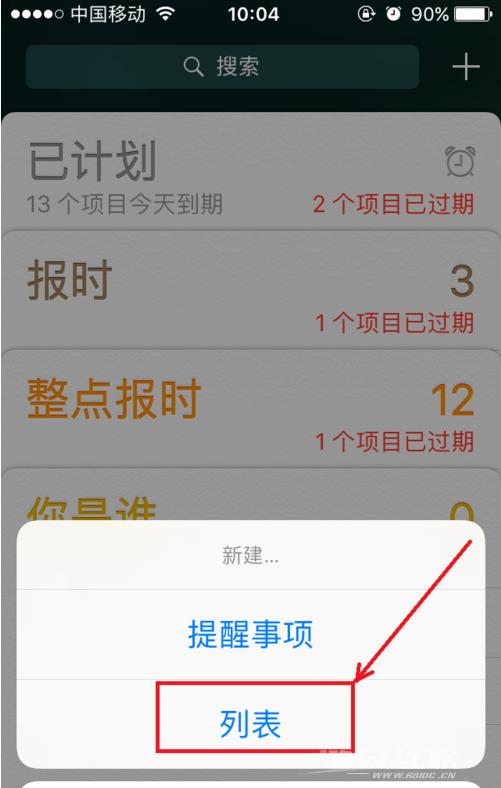
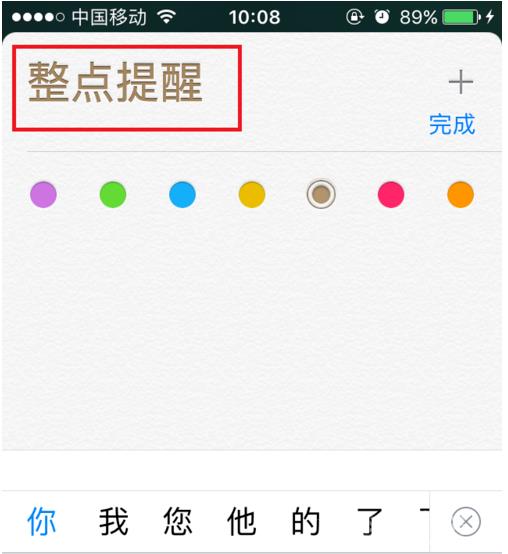
3、点击新建列表中的小“+”号,新建一个提醒,输入“1点时间”;
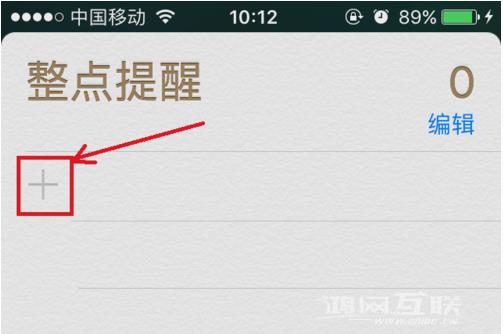
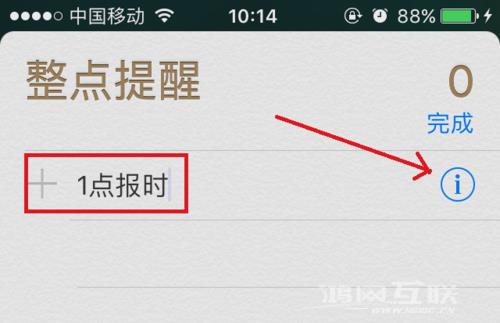
4.再次点击小感叹号,滑动| “在指定日期提醒我”使其生效,提醒时间选择1分;
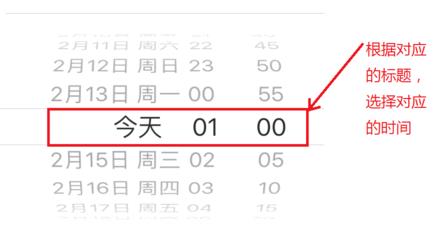
5. 在“重复”上选择“每日”,设置摘要,然后单击“完成”。
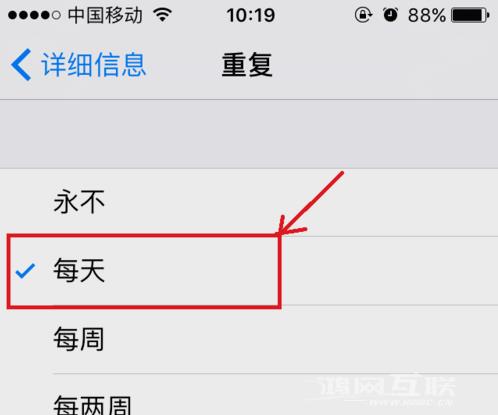
6、这样每小时提醒就设置好了。同样的步骤,我们依次设置0-24小时提醒,从而实现整点自动提醒。在设置-声音-“提醒”中,您可以指定您喜欢的提醒声音。